Le sequenze motivo possono essere digitalizzate come oggetti aperti o chiusi con strumenti per digitalizzazione tradizionale o grafica. Praticamente si può usare qualsiasi strumento di digitalizzazione, compreso A mano libera. Le sequenze motivo hanno delle proprietà diverse da altri punti contorno ornamentali. Puoi modificare angolo rotazione, orientamento e scala ed alterare la spaziatura motivi.

1Clicca due volte o clicca a destra l’icona Sequenza motivo per accedere a proprietà oggetto e seleziona il motivo desiderato.
2Seleziona una Serie motivi ed il motivo che vuoi usare.
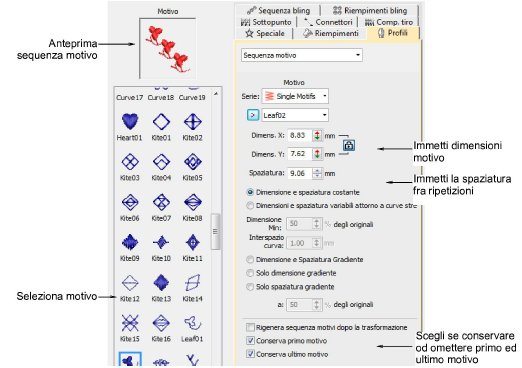
Suggerimento: Seleziona un motivo con nessun oggetto selezionato e clicca Applica per trasformare la selezione in attuale. Usalo con lo strumento Usa motivo.
3Seleziona uno strumento di digitalizzazione come Digitalizza sagoma aperta o Digitalizza sagoma chiusa per creare una serie di motivi lungo una linea digitalizzata. Oppure usa lo strumento dedicato Sequenza motivo.
4Per usare dimensione ed orientamento predefiniti, premi Immetti. O...
Usa i campi Dimensione per regolare le dimensioni del motivo. Il blocco di scala mantiene il rapporto d’aspetto.
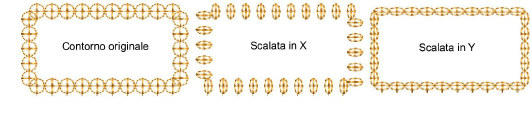
Usa il campo Spaziatura per controllare la distanza di ripetizione.

5Facoltativamente, usa il comando Inverti curva nel menu rapido per cambiare l’orientamento motivo.
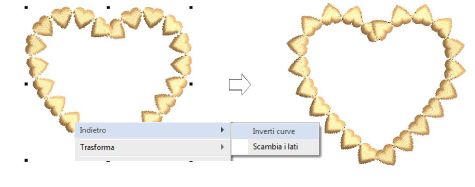
6Scegli se mantenere o omettere il primo e l’ultimo motivo per evitare sovrapposizioni.
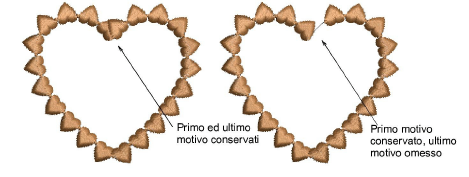
7Premi Invio o clicca Applica.